

自社の公式LINEアカウントを作成したいけれど、「作り方がよくわからない」「とりあえず作って、あとで取り返しのつかないミスを防ぎたい」「公式サイトを見たけれど、自分ひとりで作れる自信がない」など、このような悩みを抱えている方は多いのではないでしょうか?
本記事では、LINE公式アカウントの作り方の手順を紹介します。ごくまれではありますが、アカウント名を適当につけてしまい、後で変更できないことに気づいて困るという話を聞くこともあります。
そこで今回は、これまで100社以上のLINE公式アカウントの開設を代行してきたソウルドアウト株式会社LINE事業本部の浅見執行役員に伺った話をもとに、LINE公式アカウントの作り方と特に引っかかりやすい注意点をまとめました。
また、本記事の手順に沿って進めれば、LINE公式アカウントをミスなく理想の形で作ることが出来ます。ぜひ参考にしてみてください。
監修者
2008年オプト中途入社。2010年ソウルドアウトの立ち上げに参画。2011年上期MVPを受賞。営業部長、支援部門・本部長を歴任し、2017年1月にEC支援本部・本部長に着任。成果報酬型の販売代行サービス、EC事業立上げ支援、LINE@の運用支援サービスなど開発し提供。2019年1月より、LINE事業本部本部長に就任。(Twitter:@goasami)
インタビュー:LINE公式アカウントの活用ポイントと非対面売上を伸ばした事例をソウルドアウトLINE事業本部長・浅見氏に聞いてきた
目次
※本記事はソウルドアウト株式会社提供によるスポンサード・コンテンツです。
1分でわかる!LINE公式アカウントの作り方・手順
LINE公式サイトから作れる
LINE公式アカウント(旧LINE@)とは、企業が作成したLINEアカウントを顧客が友達として登録することで、企業から顧客一人一人に直接情報を発信できるサービスです。LINE公式アカウントの開設ページから簡単に開設できます。
参考:LINE公式アカウントの作り方|開設の設定と運用方法|LINE for Business
事前にLINEビジネスIDの作成が必要
LINE公式アカウントを開設するには、事前にLINEビジネスIDを作成しておく必要があります。
LINEビジネスIDとは、LINEが企業や開発者向けに提供している各種管理画面にログインするための共通認証システムで、個人のLINEアカウントまたはメールアドレスがあれば登録可能です。
LINEビジネスIDを持っていない場合は、LINE Business IDのTopページにアクセスし、「アカウントを作成」をクリックして作成しましょう。
参考:LINEビジネスIDとは?|LINE
ログインアカウントの作成|LINE for Business
LINE公式アカウントを新規作成するには?|LINE
「認証済アカウント」か「未認証済アカウント」のいずれかを選択する
アカウント開設ページにアクセスしたら、「認証済アカウント」または「未認証アカウント」の2種類が表示されます。作成したいアカウント種別を選択しましょう。
LINEの審査なしで作成できる「未認証アカウント」は、LINEアプリ内で検索結果に表示されず、請求書決済にも対応していません。そのため、企業が新規集客や販売促進のためにLINEを活用したい場合は、LINEの審査が必要な「認証済アカウント」の作成がおすすめです。
「認証済アカウント」を開設すれば、LINEアプリ内での検索結果に表示されるため、集客率が高まるでしょう。また、請求書決済も可能となり、クレジットカードでの支払いのほか、株式会社ラクーンが運営するBtoB掛売り・請求書決済代行サービス「Paid」を利用できるようになるので支払い方法の幅が広がります。
さらに、「認証済アカウント」には青色の認証済アカウントのバッジが付与されます。この認証バッチがあることにより、アカウントに対する顧客の信頼性も高められます。
参考:LINE公式アカウントを新規作成するには?|LINE
LINE認証済アカウントの開設方法|特徴や機能、未認証との違い|LINE for Business
BtoB掛売り決済・請求書決済代行サービス Paid
申請から10日程度で、「承認済アカウント」の審査は完了する
「認証済アカウント」の開設にはLINEの審査が必要です。「認証済アカウント」の審査は、申し込みから審査完了まで土日祝日を除いて約10日前後かかり、結果は申請時に入力したメールアドレスに送信されます。
申し込みが多い場合は、通常よりも時間がかかることもありますが、審査は順次行われているため、審査結果が送られてくるのを待ちましょう。
参考:LINE公式アカウントの審査とは|認証済アカウント申請時の注意点|LINE for Business
認証審査の申請後、すぐにLINE公式アカウントを利用できますか。|LINE for Business
パソコン・スマートフォンどちらからでもアカウントの開設が可能
LINE公式アカウントの開設は、管理アプリまたはWebサイトで簡単に行えます。Webサイトは、パソコンだけでなく、スマートフォン向けブラウザにも対応しています。
「未認証アカウント」を「認証済アカウント」に変更する審査申請は、「LINE Official Account Manager」(管理画面)にある「設定」から、「アカウント認証をリクエスト」を選択し、必要事項を入力して「確認する」をクリックすれば完了です。審査申請が完了したら、入力したメールアドレスに審査結果が送られてくるのを待ちましょう。
参考:LINE公式アカウントを新規作成するには?|LINE
アカウントはいくつまで作成できますか?|LINE
LINE認証済アカウントの開設方法|特徴や機能、未認証との違い|LINE for Business
LINE公式アカウントを開設する前に準備しておくもの
アカウントの開設には、まず登録用のメールアドレス(あるいはLINEアカウント)が必要です。
そのうえで以下の項目を埋めていきます。
- アカウントの基本情報
- 店舗または施設情報
- 会社情報
- 申込者情報
登録するメールアドレスまたはLINEアカウント
LINE公式アカウントの開設に必要な「LINEビジネスID」は、LINEアカウントまたはメールアドレスがあれば登録できます。LINEアカウントを利用したくない場合は、仕事で利用しているメールアドレスで登録すると良いでしょう。
登録に必要な情報
アカウントの基本情報
1. アカウント名
企業名や店舗名、サービス名、商品名などを記載して、提供されるサービスが顧客に分かりやすいアカウント名を20文字以内でつけましょう。
アカウント名は、検索に利用されるLINE IDとは異なります。また、認証済アカウントのアカウント名は申し込み後に変更できない点と個人名での認証済アカウントの作成もできない点に注意しましょう。
2. 業種
大業種と小業種で該当するもの(もしくは、近しいもの)をそれぞれタブから選択します。
3. 申し込みタイプ
該当する申し込みタイプ(もしくは、近しいもの)をタブから選択します。
店舗または施設情報
4. 企業名、店舗名、またはサービス名
アカウントを作成する対象の企業名、店舗名、またはサービス名を50文字以内で入力します。同名称で複数の店舗がある場合は、代表となる店舗情報を入力しましょう。
5. 企業、店舗、またはサービスの住所
該当企業、店舗、またはサービスの住所を全角(英数字は半角)で入力します。
6. 店舗電話番号
該当企業、店舗、またはサービスの現在利用している電話番号を半角の英数字で入力します。
申請後に申し込み情報を訂正または変更することができないため、注意が必要です。店舗を開店する前など、住所が決まっていない場合や電話番号が決まっていない場合は、店舗情報が決まってから登録しましょう。
申請後に申し込み情報を訂正する場合は、審査のキャンセル後に再度申請を行う必要があります。審査のキャンセルについては、お問い合わせページからLINE株式会社に問い合わせましょう。
会社情報
7. 会社または事業者名
上記で入力した「店舗または施設情報」と「会社情報」が同一であれば、「店舗情報をコピーする」ボタンでコピー入力をすることができます。
8. 会社や事業者の住所
上記で入力した会社または事業者の住所を全角(英数字は半角)で入力します。
申込者情報
9. 申込者氏名、申込者フリガナ
本人確認(メールまたは電話による、お申し込みの意思確認や在籍確認)の際に必要な情報です。会社名や名字だけでなく、担当者のフルネームを入力しましょう。
10. 担当者の連絡先電話番号
担当者の連絡先電話番号を入力しましょう。ここに入力した電話番号は本人確認の際に使用される可能性があります。
11. 審査結果を通知するメールアドレス
審査結果を通知するメールアドレスを入力します。ここに入力したメールアドレスは本人確認の際にも使用される可能性がありますので留意しておきましょう。
参考: LINE公式アカウントの審査とは|認証済アカウント申請時の注意点|LINE for Business
LINEビジネスIDの発行方法と注意点
それでは、実際にLINEビジネスIDを発行していきましょう。
LINEビジネスIDの発行方法
1. 「LINE Business IDのTopページ」にアクセスし、「アカウントを作成」をクリックします。
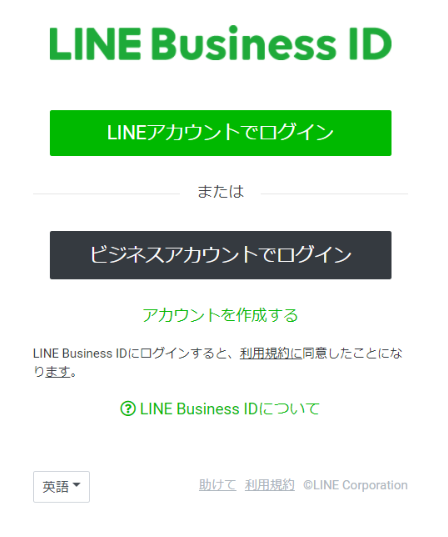
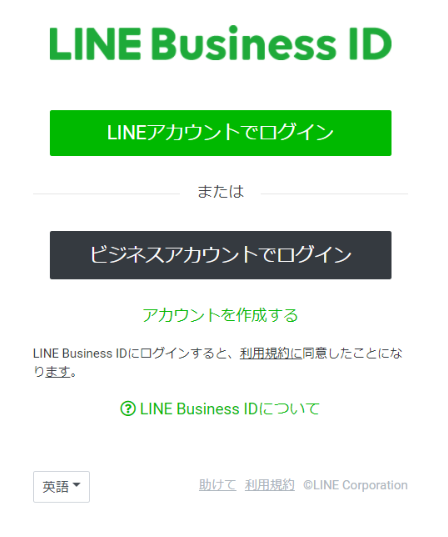
2. ログインに使用するメールアドレスを入力後、「登録用のリンクを送信」をクリックします。
3. 入力したメールアドレス宛に届いた登録用メールを確認し、メール本文に記載されている登録用リンクをクリックします。
4. 名前とパスワードを入力し、「登録」をクリックします。
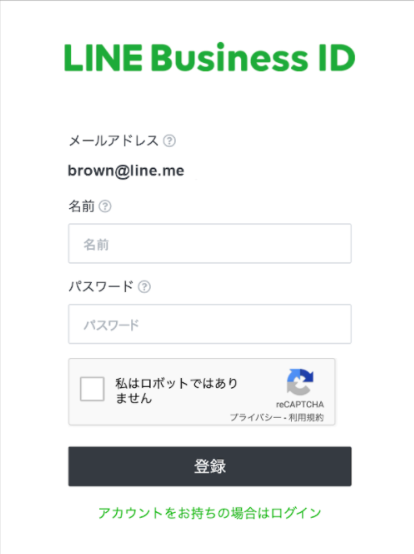
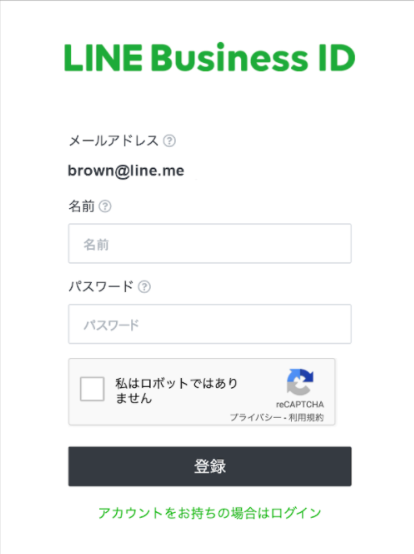
5. 「登録が完了しました」と表示されたら、「サービスに移動」をクリックします。


6. 「利用規約」と「プライバシーポリシー」を確認の上、「同意して次へ」をクリックしてLINEビジネスIDの作成は完了です。登録したメールアドレスとパスワードは管理画面にログインする際に必要なのできちんと管理しておきましょう。
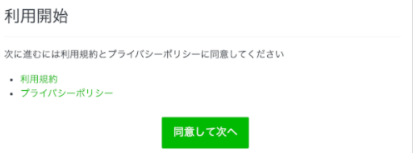
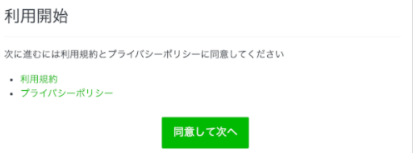
参考:ビジネスIDの作成|LINE for Business
LINEビジネスID発行の注意点
LINEビジネスIDは、LINEアカウントまたはメールアドレスがあれば登録できますが、「LINEアカウントで登録」する場合は、事前にLINEアプリ内でメールアドレスとパスワードを登録しておく必要があります。
LINEアカウントを使ってLINEビジネスIDを発行する場合は、事前にLINEアプリの「設定」からメールアドレスとパスワードの設定をしておきましょう。
参考:[LINEアカウントでログイン]と[ビジネスアカウントでログイン]の違い|LINE
メールアドレスを登録するには?|LINE
LINE公式アカウントの開設手順を画像でわかりやすく説明!(パソコン編)
ここからは、パソコンで「認証済アカウント」を開設する手順を紹介します。
手順1. LINE for Businessにアクセス
LINEビジネスIDを作成したら、LINE for Businessにアクセスし、「認証済アカウントを開設する」を選択します。
手順2. LINE Business IDにログインする
下記のLINE Business IDのTopページが表示されたら、「アカウントを作成」をクリックします。
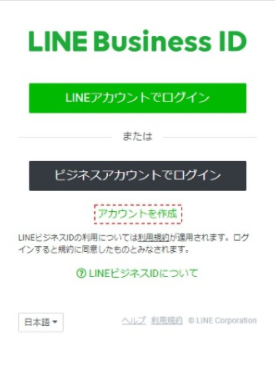
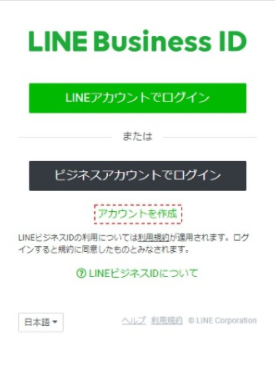
続いて、「LINEアカウントで登録」または「メールアドレスで登録」を選択しましょう。
「LINEアカウントで登録」を選択すると、下記の画面が表示されるので、メールアドレスとパスワードを入力します。
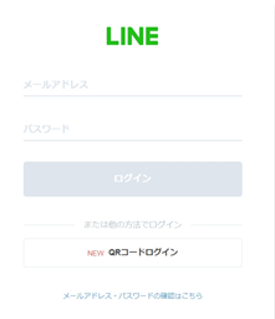
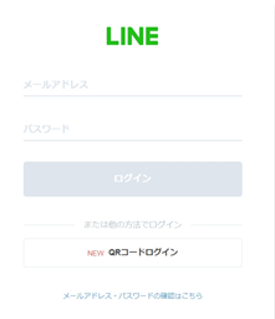
また、「LINEアカウントで登録」の場合は、初回のみ画面にPINコード入力を求める表示されるます。その場合は、ログインに利用したメールアドレスを、登録しているLINEアプリでコードを入力します。3分以内に認証コードの入力がない場合は、ログインがキャンセルされてしまうため、3分以内に行いましょう。
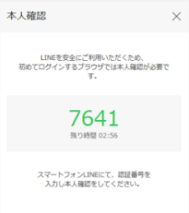
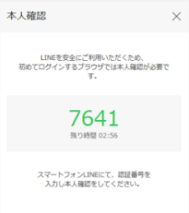
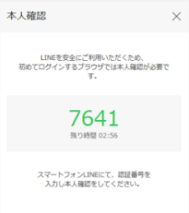
この初回認証はブラウザで判別されるため、新しいブラウザでログインする際は必ず認証コードが必要になります。同一ブラウザであれば2回目以降は発生しませんが、同一ブラウザであってもCookieを削除していると認証コードを求められる場合があります。
一方、「メールアドレスで登録」を選択した場合は、メールアドレスと必要情報を入力することで開設できます。
ログインが成功すると、アカウントリスト画面が表示されます。
手順3. 管理画面にログインする
アカウント名をクリックして、アカウントTopに遷移します。
手順4. 基本情報の設定を行う
アカウントTop右上の「設定」より、基本情報の設定を行いましょう。ログインユーザーを追加すると複数メンバーでの管理画面の運用が可能になります。必要に応じて、ログイン後に管理画面よりユーザーの追加を実施しましょう。
参考:開設から運用開始までの流れ(web) STEP1 ログイン|LINE for Business
LINE公式アカウントを新規作成するには?|LINE
【公式】LINE公式アカウントの作り方|開設の設定と運用方法|LINE for Business
LINE公式アカウントの開設手順を画像でわかりやすく説明!(スマートフォン編)
次に、スマートフォンの管理アプリでLINE公式アカウントを開設する手順を紹介します。
手順1. 管理アプリをダウンロードする
管理アプリ「LINE公式アカウント」を、こちらからダウンロードしましょう。
手順2. 管理アプリにログインする
ダウンロードした管理アプリを開き、 「LINEアプリでログイン」または「メールアドレスでログイン」を選択して管理アプリにログインします。
「LINEアカウントで登録」の場合は、初回のみ画面にPINコード入力を求める表示が出るので、ログインに利用したメールアドレスを登録しているLINEアプリで、コードを入力します。3分以内に認証コードの入力がない場合は、ログインがキャンセルされてしまうため、3分以内に行いましょう。
この初回認証はブラウザで判別されるため、新しいブラウザでログインする際は必ず認証コードが必要になります。同一ブラウザであれば2回目以降は発生しませんが、同一ブラウザであってもCookieを削除されると認証コードを求められる場合があります。
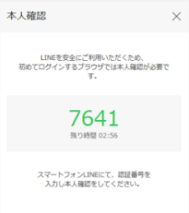
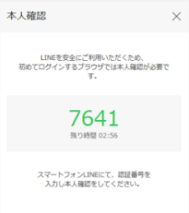
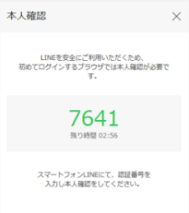
ログインが成功するとアカウントリスト画面が表示されるので、「アカウントを作成」をタップしましょう。
1. 必須項目を入力して「確認」をタップします。
2. 「アカウントを作成」をタップします。
すでにLINE公式アカウントを持っている場合は、「ホーム」の左上に表示される「≡」から「+アカウントを作成」をタップすると新しいアカウントを開設できます。
なお、管理アプリからLINE公式アカウントを開設した場合は「未認証アカウント」となります。「認証済アカウント」に変更するには、アカウント開設後にアカウント認証のリクエストを行う必要がある点に気をつけましょう。
手順3. 管理画面にログインする
アカウントの開設後、「LINE Official Account Manager」(管理画面)にログインできたら、LINE公式アカウントの登録は完了となります。
手順4. 基本情報の設定を行う
アカウントの登録が完了したら、管理画面の「設定」から「アカウント」の順にタップして、アカウントの基本情報を登録しましょう。ログインユーザーを追加すれば、複数のメンバーで管理画面の運用が可能になります。必要に応じて、ログイン後の管理画面にてユーザーの追加を実施しましょう。
参考:LINE公式アカウントを新規作成するには?|LINE
開設から運用開始までの流れ(app) STEP1 ログイン|LINE for Business
LINE公式アカウントを開設する前に決めておくべき4つのこと
1. 活用目的は「新規集客・リピート集客・接客」のどれを重視するか決めておく
LINE公式アカウントの活用目的は主に「新規顧客の獲得」「リピーター客の獲得」「カスタマーサポート」の3つに分けられます。新規顧客を獲得したいのか、リピーター客を獲得したいのか、顧客からの問い合わせに対応するカスタマーサポートに対応したいのか、これらのどれを重視するかを決めておきましょう。
どの活用目的を重視するかを決めておくことで、目標の達成に向けて適切な施策を進められます。また、活用目的が明確になっていると、PDCAサイクルを上手く回せるため、効率的に目標を達成できるでしょう。
何のためにLINE公式アカウントを運用するのか、顧客にどのような情報を届けたいのかをLINE公式アカウントを開設する前に決めておくことが大切です。
参考:LINE公式アカウント運用において重要な『目的』とは|DAC Solution Service
PDCAの正しい意味と、業務の成果アップにつなげるための3つのポイント
2. 最初にどの料金プランにするか決めておく
LINE公式アカウントの料金プランは無料メッセージの通数によって、「フリープラン」、「ライトプラン」、「スタンダードプラン」の3つから選べるようになっています。ちなみに、LINE公式アカウントには「認証済アカウント」と「未認証アカウント」の2種類のアカウント種別がありますが、どちらのアカウントも選べる料金プランは同じです。
| フリープラン | ライトプラン | スタンダードプラン | |
| 月額固定費 | 無料 | 5,000円 | 15,000円 |
| 無料メッセージ通数 | 1,000通 | 15,000通 | 45,000通 |
| 追加メッセージ料金 | 不可 | 5円/通 | 〜3円/通 追加メッセージ配信数が多ければ多いほどお得な単価となる。 |
料金プランは月単位で変更ができるため、配信数が多い月と少ない月で料金プランを変更することもできますが、無料の「フリープラン」の場合は、月間の無料メッセージ数1,000通を超えると追加メッセージを利用できないので注意が必要です。
また、有料の料金プランでも設定されている無料メッセージ通数を超えると追加メッセージ料金が発生するため、自社の月間配信通数を把握してから料金プランを決定しておくと安心して利用できるでしょう。
月間どのくらいの無料メッセージを送るか分からない場合は、LINE公式アカウント 通数費用シミュレーターを活用してみましょう。友だち数と月間のメッセージ配信回数を入力することでおすすめのプランを確認することができます。
参考:2020年最新LINE公式アカウントの料金プラン攻略。コスパよく効果を出す技と無料活用術
料金プラン|LINE for Business
【公式】LINE公式アカウントを無料で開設|主な機能や導入効果まで|LINE for Business
LINE認証済アカウントの開設方法|特徴や機能、未認証との違い|LINE for Business
無料メッセージ配信数を超える配信をするには?|LINE
3. クーポンなどの特典を決めておく
LINE公式アカウントを開設すると、クーポンや抽選を作成できる「クーポン・抽選機能」やポイントカードを発行できる機能の「ショップカード」を基本機能として利用できます。
「クーポン・抽選機能」を活用することで、来店または販売促進が期待できるでしょう。また、「ショップカード」の活用はリピーター客の獲得におすすめです。
例えば、「友だち登録をすると10%OFFクーポンをプレゼント」や「5回来店するとコーヒー無料」といった特典を配信できます。どのような特典を提供するかを事前に決めておくと、効率よく新規顧客やリピーター客の獲得につなげられるでしょう。
参考:LINE公式アカウント|LINE for Business
LINE公式アカウントで集客するには?友だちを増やす方法などをあわせて紹介|TerraSkyBase
4. いつ・だれが・どんなメッセージを配信するのか決めておく
LINE公式アカウントの運用体制を整えることも大切です。いつ、だれが、どんなメッセージを配信するのか決めておきましょう。
さらに、目標の達成に向けてPDCAサイクルを上手く回すには、活用目的や施策を決める管理者とメッセージを制作する担当者、管理画面を操作してメッセージを配信する担当者、行った施策に対する結果を分析する担当者を決めておくと良いでしょう。
分析する場合は、アカウントの管理画面にて確認できる、友だち増加数・配信によるクリック率・来店率・エンゲージメント率・友だちのブロック数などをチェックし、必要に応じて月次でレポート作成すると良いでしょう。
また、メッセージの通数には制限があるので、どのユーザーにメッセージを送るかの選択も重要です。セグメント配信を利用して商材やサービスに対する関心度が高いユーザーにのみメッセージを送ることは、運用効率を高めることができます。
セグメント配信については以下記事で詳しくまとめてあります。
参考:LINE公式アカウント運用に欠かせないセグメント配信とは?活用のメリットと流れを解説
LINE公式アカウントを作る前に知っておきたい注意点
認証済アカウント名は後で変えられない
「認証済アカウント」のアカウント名は、申し込み後に変更できないので注意しましょう。一方、「未承認アカウント」のアカウント名は申し込み後でも変更できますが、LINEアプリ内の検索結果には表示されません。そのため、企業がLINE公式アカウントを開設する場合はLINEの審査が必要な「認証済アカウント」の開設がおすすめです。
また、「承認済アカウント」は個人名でアカウント名を作成できません。企業名、店舗名、サービス名、または商品名などを記載して、アカウントから提供されるサービスがイメージしやすい名称にしましょう。
参考:LINE公式アカウントの審査とは|認証済アカウント申請時の注意点|LINE for Business
LINE公式アカウントを開設できないサービスや業種がある
LINE公式アカウントには、利用できないサービスや業種が定められています。例えば、医療系(オンライン診察など)や出会い系(街コンイベント会社など)、アダルト系(風俗店など)のサービスはLINE公式アカウントを開設することができません。
開設を申し込む前に、「LINE公式アカウントガイドライン」でLINE公式アカウントを開設できないサービスや業種は何かを確認しておきましょう。
参考:LINE公式アカウントの審査とは|認証済アカウント申請時の注意点|LINE for Business
管理アプリからアカウントを作成すると未認証アカウントが作成される
管理アプリからLINE公式アカウントを作成した場合、未認証アカウントが開設されます。開設された未認証アカウントを認証済アカウントに変更するには、未認証アカウント作成後に審査申請が必要になることを留意しておきましょう。
アカウントができたら最初にやっておくべき設定5つ
1. 基本情報の登録
LINE公式アカウントを開設したら、企業や店舗に関連する基本情報を登録しましょう。
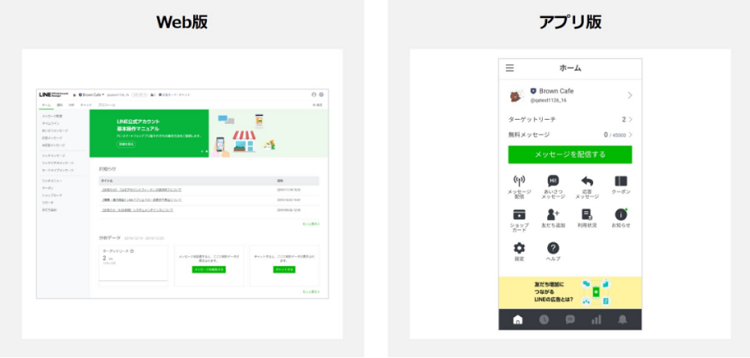
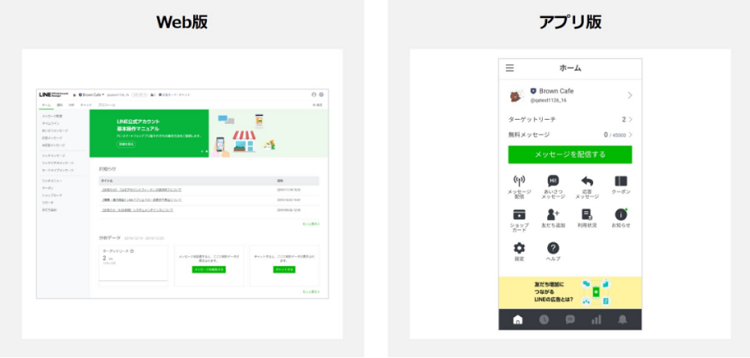
基本情報の登録は、Web版では管理画面は右上部にある「設定」をクリックして行います。一方、アプリ版の管理画面では「設定」から「アカウント」の順にタップして行います。
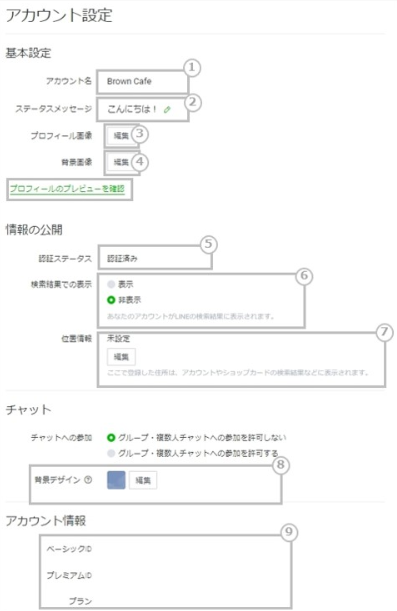
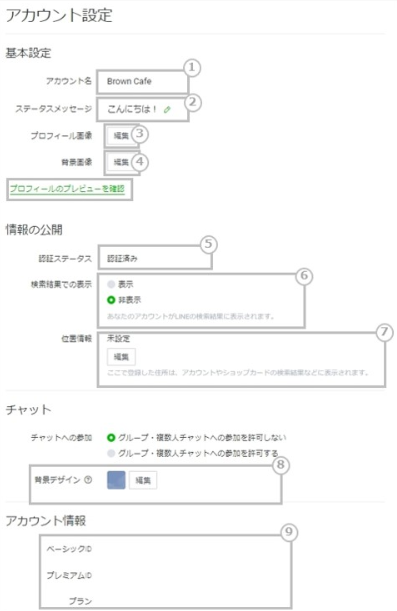
参考:【公式】LINE公式アカウントの作り方|開設の設定と運用方法|LINE for Business
2. あいさつメッセージの設定
「あいさつメッセージ」とは、顧客がLINE公式アカウントを友だちとして追加した際に自動的に送られるメッセージです。顧客に初めて配信するメッセージのため、アカウントをブロックされないためにも重要なメッセージとなります。
あいさつメッセージの設定方法は、管理画面にログイン後、左メニューの「あいさつメッセージ」をクリックして行います。下記の画面が表示されたら、メッセージ内容を入力しましょう。
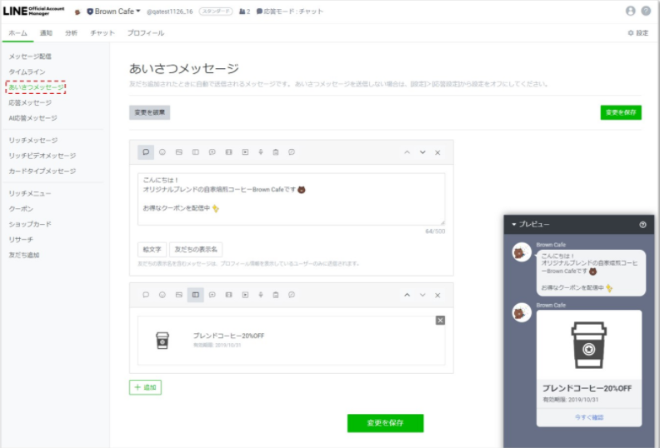
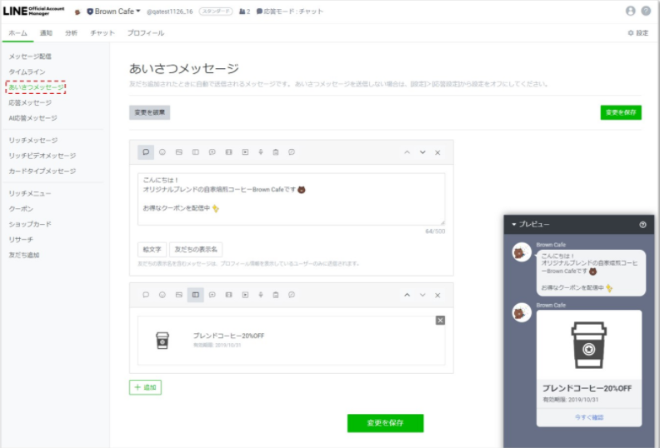
参考:【公式】LINE公式アカウントの作り方|開設の設定と運用方法|LINE for Business
3. 応答メッセージの設定
「応答メッセージ」とは、顧客からメッセージを受信したときに自動で送信されるメッセージです。顧客から送られたメッセージに含まれる「キーワード」に対して、どのような「内容」を返信するかを管理画面上で設定できます。
また、AI応答メッセージを設定することで、顧客から送られたメッセージの内容をAIが判別して、適切なメッセージを自動返信することも可能です。AI応答メッセージを活用すれば、応答メッセージのように「キーワード」を設定する必要がないので、効率的な運用につながるでしょう。
参考:【公式】LINE公式アカウントの作り方|開設の設定と運用方法|LINE for Business
4. メッセージ配信のテスト
実際に運用を開始する前に、正常にメッセージが配信されるかを確認しましょう。メッセージの配信のテストは、管理画面の「メッセージ配信」をクリックして行えます。メッセージ作成ウィンドウが開いたら、メッセージを入力して「配信」をクリックしましょう。
また、事前に個人のLINEアカウントを友だちとして登録しておくと、LINE公式アカウントから正常にメッセージが配信できているかを確認できるので便利です。LINE公式アカウントから配信したメッセージが無事に届いたら、配信テストは完了となります。
参考:【公式】LINE公式アカウントの作り方|開設の設定と運用方法|LINE for Business
5. アカウントを公開する
メッセージの配信テストが完了したら、LINE公式アカウントの公開設定を行いましょう。公開設定が完了すると、認証済のLINE公式アカウントは検索の結果に表示されるようになります。一方、未認証アカウントは検索結果に表示されませんので、企業のLINE公式アカウントは「認証済アカウント」を開設すると良いでしょう。
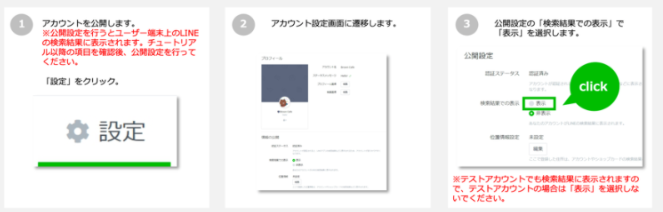
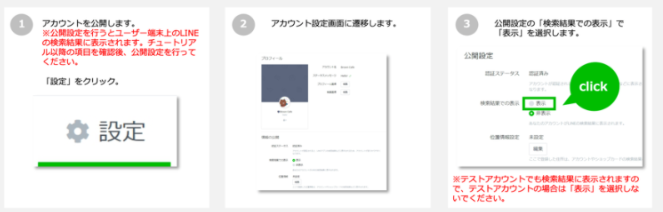
参考:【公式】LINE公式アカウントの作り方|開設の設定と運用方法|LINE for Business
よくある質問・Q&A
アカウントはいくつまで作れる?
LINE公式アカウントは、未認証または認証済に関わらず、1つのLINEビジネスIDにつき100アカウントまで作成することができます。
複数の事業を展開している場合や店舗ごとにクーポンなどの特典を配布したい場合などは、複数のLINE公式アカウントを運用すると良いでしょう。
参考:アカウントはいくつまで作成できますか?|LINE
LINE公式アカウントで複数アカウントを作成する方法|CSジャーナル
アカウントを開設して検索しても表示されない
LINEの審査なしで作成できる「未認証アカウント」の場合、インターネット上やLINE内の検索結果に表示されません。
「認証済アカウント」を利用しているにも関わらず表示されない場合は、検索結果での表示設定が無効になっている可能性があります。下記の手順で表示設定を確認してみましょう。
管理アプリでの確認・変更手順
1. アカウントリストで、設定するアカウント名をタップ
2. [設定]>[アカウント]をタップ
3. [検索結果での表示]で確認⋅変更
LINE Official Account Managerでの確認・変更手順
1. アカウントリストで、設定するアカウント名をクリック
2. [設定]>[アカウント設定]をクリック
3. [検索結果での表示]で確認⋅変更
参考:アカウントを開設したが、検索しても表示されない|LINE
まとめ
LINE公式アカウントは、事前にLINEビジネスIDを発行しておくことで、パソコンやスマートフォンから簡単に開設することができます。しかし、認証済のアカウント名は後で変えられない点など、アカウントを開設する際には注意も必要です。
また、アカウントを開設する前に、LINE公式アカウントの活用目的を明確にして、利用する料金プランや提供する特典や社内の運用体制を決めておくと良いでしょう。LINE公式アカウントの効果的な運用にもつながります。
本記事で紹介した新規アカウントの作成方法と注意点を参考に、自社のLINE公式アカウントをぜひ作成してみてください。
※本記事はソウルドアウト株式会社提供によるスポンサード・コンテンツです。

